Установлення шляхом указання порту чи IP-адреси
Можна вручну вказати порт або IP-адресу, щоб скористатися пристроями, підключеними до мережі чи локально, і встановити драйвер. Установіть пристрій відповідно до наведеної нижче процедури, якщо його не вдається знайти в мережі чи якщо потрібні унікальні параметри.
Можна скористатися наявним портом, а також додати новий порт.
Якщо пристрій підключено під час установлення, буде налаштовано профіль конфігурації, який відповідає моделі принтера. За потреби можна також змінити чи імпортувати профіль конфігурації.
Пристрій установлюється для кожного застосованого профілю конфігурації. Під час установлення можна також змінити кількість пристроїв, щоб одночасно встановити кілька пристроїв, до яких застосовується один профіль конфігурації.
Необхідні умови
Підтвердьте порт, який потрібно вказати.
Укажіть порт підключення до мережі (стандартний порт TCP/IP або порт WSD) або локальний порт. Можна вказати вже зареєстрований порт. Крім того, можна вибрати тимчасовий порт ([LPT1] тощо) та налаштувати його, щойно встановлення буде завершено.
Підтвердьте ім’я чи IP-адресу пристрою (якщо додається стандартний порт TCP/IP або порт WSD).
Якщо для встановлення додається порт підключення до мережі (стандартний порт TCP/IP або порт WSD), потрібно ввести ім’я (або ім’я хоста) та IP-адресу пристрою. Як ім’я пристрою використовуйте те, яке призначено пристрою в мережі. Якщо ви не знаєте, яке значення задати, зверніться до адміністратора мережі.
Під час запуску комп’ютера ввійдіть у систему як користувач із повноваженнями адміністратора.
Процедури
1.
Запустіть програму встановлення.
Якщо використовується програма встановлення, завантажена з веб-сайту:
Двічі клацніть завантажений файл, щоб розпакувати його. Якщо програма встановлення не запускається автоматично після розпакування, двічі клацніть [Setup.exe].
Якщо використовується диск CD-ROM із комплекту постачання:
(1) Вставте диск CD-ROM у дисковод комп’ютера.
Якщо меню CD-ROM не відображається, клацніть наступний елемент «Відкрити докладну інформацію».
Запустіть програму встановлення, виконавши наведену нижче процедуру.
Якщо з’являється повідомлення із запитом вставити диск CD-ROM, або якщо відображається Провідник Windows: виконайте команду [MInst.exe].
Якщо нічого не відображається: двічі клацніть піктограму диска CD-ROM.
Якщо наведена вище команда [MInst.exe] відсутня: виконайте команду [Setup.exe] у папці драйвера на диску CD-ROM.
Виконавши команду [Setup.exe], перейдіть до кроку 2.
(2) Якщо відображається екран вибору мови, виберіть мову → натисніть [OK].
(3) Натисніть [Встановлення] на екрані меню.
(4) Якщо відображається екран [Вибрати тип підключення], виберіть [Підключення до мережі] → натисніть [Далі].
(5) На відображеному екрані переконайтеся, що вибрано драйвери, які потрібно встановити → натисніть [Установити].
(6) Підтвердьте, що ознайомилися з вмістом документа ЛІЦЕНЗІЙНА УГОДА НА ПРОГРАМНЕ ЗАБЕЗПЕЧЕННЯ CANON → натисніть [Так].
Виберіть мову → натисніть [Далі].
3.
Якщо відображається документ ЛІЦЕНЗІЙНА УГОДА НА ПРОГРАМНЕ ЗАБЕЗПЕЧЕННЯ CANON, підтвердьте, що ознайомилися з його вмістом → натисніть [Так].
4.
Виберіть [Нестандартн.] → натисніть [Далі].
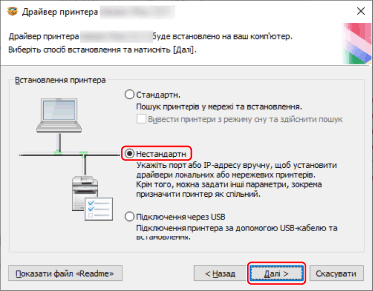
5.
Якщо відображається наведений нижче екран, виберіть [Додавання нових принтерів] → натисніть [Далі].
[Оновлення поточних драйверів принтерів]: виберіть цю команду, якщо потрібно оновити лише драйвери. Після її вибору на наступному екрані натисніть [Виберіть принтери, які потрібно оновити] → виберіть пристрій, який потрібно оновити, у списку [Список принтерів] → натисніть [OK]. Після цього натисніть [Пуск] → перейдіть до кроку 11.
[Canon Driver Information Assist Service]: виберіть цей параметр, якщо потрібно використовувати функцію отримання відомостей про пристрій у середовищі сервера друку.

Виберіть профіль конфігурації → натисніть [Далі].
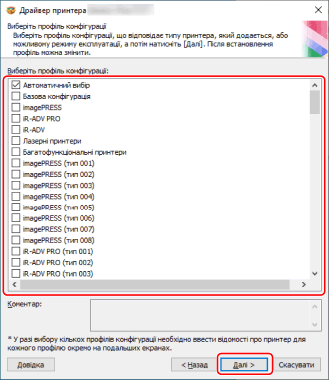
 ВАЖЛИВО
ВАЖЛИВОЯкщо пристрій підключено до використовуваного комп’ютера, за звичайних умов установіть [Автоматичний вибір]. Вибирайте профіль конфігурації вручну, лише якщо комп’ютер неможливо підключити до пристрою та не вдається отримати відомості про пристрій, або якщо потрібно налаштувати профіль конфігурації.
Установіть порт.
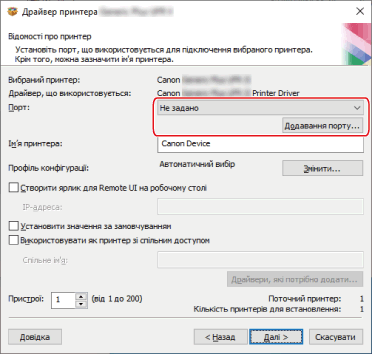
(1) Натисніть [Додавання порту] → виберіть тип порту, який потрібно додати, у списку [Порт, який потрібно додати] → натисніть [OK].
Можна додати зазначені нижче типи портів.
Стандартний TCP/IP / локальний / WSD
(2) Виконайте вказівки у відображеному діалоговому вікні чи майстрі.
Якщо вибрано локальний порт або WSD, введіть значення, яке потрібно задати, а потім натисніть [OK] і перейдіть до кроку 8.
Якщо вибрано стандартний порт TCP/IP, буде відображено майстер. Виконайте вказівки майстра й перейдіть до наступного кроку.
(3) Введіть ім’я або IP-адресу пристрою.
[Ім’я порту] вводиться автоматично. За потреби змініть ім’я порту.
Якщо відображається екран [Потрібні додаткові відомості щодо порту], клацніть наступний елемент «Відкрити докладну інформацію» і виконайте потрібні операції.
Виконайте одну з наведених нижче дій.
Поверніться на попередній екран майстра → повторно введіть відомості для параметра [Ім’я або IP-адреса принтера] → натисніть [Далі].
Виберіть [Тип пристрою] > [Стандартний] > [Canon Network Printing Device with P9100] → натисніть [Далі].
Залежно від використовуваного пристрою ім’я, вибране в розділі [Тип пристрою] > [Стандартний], може відрізнятися від [Canon Network Printing Device with P9100].
Виберіть порт у полі [Порт].
За потреби встановіть [Ім’я принтера].
[Профіль конфігурації] > [Змінити]: натисніть цю кнопку, лише якщо потрібно змінити чи імпортувати профіль конфігурації.
Клацніть наступний елемент «Відкрити докладну інформацію» і виконайте потрібні операції.
Виберіть профіль конфігурації.
У разі вибору профілю конфігурації вручну:
Виберіть профіль конфігурації в розділі [Виберіть конфігурацію Профіль] → натисніть [OK].
У разі імпорту профілю конфігурації:
Натисніть [Імпорт] → виберіть файл профілю конфігурації (*.typ) → натисніть [OK].
[Створити ярлик для Remote UI на робочому столі]: дає змогу створити на робочому столі ярлик для доступу до інтерфейсу віддаленого користувача пристрою. Введіть IP-адресу пристрою у полі [IP-адреса].
Оновити IP-адресу пристрою, задану в ярлику, після встановлення драйвера або видалити ярлик слід вручну.
[Установити значення за замовчуванням]: виберіть, щоб указати, що зазвичай використовується саме цей пристрій.
[Використовувати як принтер зі спільним доступом]: виберіть цей параметр, якщо потрібно надати спільний доступ до пристрою.
Якщо вибрано порт мережевого принтера, неможливо встановити значення параметрів [Ім’я принтера] та [Використовувати як принтер зі спільним доступом].
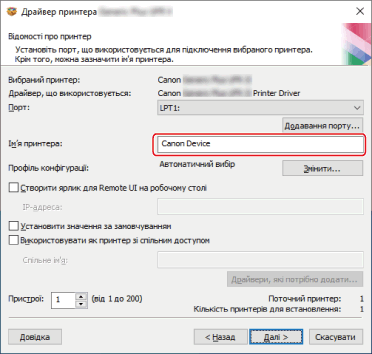
За потреби змініть кількість пристроїв, які потрібно встановити, у полі [Пристрої] → натисніть [Далі].
Можна змінити кількість пристроїв для кожного профілю конфігурації, вибраного на кроці 6.
Якщо натиснути [Далі], зміну, внесену в полі [Пристрої], буде застосовано до параметрів [Поточний принтер] і [Кількість принтерів для встановлення].
У полі [Поточний принтер] показано, пристрій під яким номером наразі встановлюється.
Щоб отримати приклад значення кількості пристроїв, що застосовується до параметрів [Поточний принтер]/[Кількість принтерів для встановлення], клацніть і перегляньте наступний елемент «Відкрити докладну інформацію».
Нижче показано приклад, у якому вибрано два наведені далі профілі конфігурації та змінено кількість пристроїв.
Профіль конфігурації A: змінення кількості пристроїв з одного на три
Профіль конфігурації B: один пристрій
(1) Для пристроїв, до яких застосовано профіль конфігурації A, спочатку відображаються наведені нижче значення.
[Поточний принтер]: 1 / [Кількість принтерів для встановлення]: 2
(2) Змініть значення параметра [Пристрої] з 1 на 3 → натисніть [Далі].
Відомості про пристрої, до яких застосовано профіль конфігурації A, буде оновлено, як показано нижче.
[Поточний принтер]: 2 / [Кількість принтерів для встановлення]: 4
Це означає, що наразі налаштовується другий пристрій і загалом установлено чотири пристрої (профіль конфігурації A застосовано до трьох пристроїв, а профіль конфігурації B — до одного).
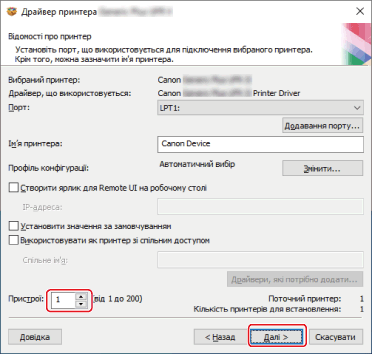
Якщо на кроці 6. вибрано кілька профілів конфігурації чи в списку [Пристрої] вказано кілька пристроїв, екран [Відомості про принтер] відобразиться кілька разів відповідно до значення параметра [Кількість принтерів для встановлення]. Повторіть кроки з 7. по 9. для кожного пристрою.
10.
Перевірте [Список принтерів для встановлення драйверів] → натисніть [Пуск].
Продовжте встановлення відповідно до вказівок на екрані.
Натисніть [Перезавантаження] чи [Вихід].
Якщо під час установлення не вдається отримати відомості про пристрій, налаштуйте їх перед друком. Під час налаштування відомостей про пристрій можна також змінити чи імпортувати профіль конфігурації.
Докладніше про налаштування відомостей про пристрій див. в довідці для драйвера.